در دنیای سرورهای مجازی با افزایش روزافزون، رشد پیشرفت تکنولوژی و نیازهای رو به افزایش به سرورهای مجازی، اضافه کردن منابع به سرورهای مجازی لینوکس امری مهم و اساسی است. یکی از راه حلهای پراستفاده برای بهبود کارایی و افزایش فضای ذخیرهسازی اطلاعات، افزودن هارد به سرور مجازی لینوکس است. این کار باعث افزایش فضای ذخیره سازی میشود و همچنین امکان گسترش سیستم را فراهم میکند. ( خرید سرور مجازی )
در این مقاله، به بررسی گام به گام و نکات مهم فرآیند افزودن هارد جدید در سرور مجازی با سیستم عامل لینوکس (یکی از سیستم عاملهای محبوب در محیطهای سرور)، نسخه CentOS، میپردازیم. همچنین میتوان دستورات گفته شده برای افزودن هارد جدید را دقیقا برای نسخه Almalinux، که یک توزیع بر پایه CentOS است، نیز استفاده کرد.


مزایای افزودن هارد جدید در سرور مجازی لینوکس
- افزایش فضای ذخیره سازیبا افزودن هارد جدید میتوانید فضای ذخیره سازی سرور خود را افزایش دهید. دلیل اهمیت این موضوع به این خاطر است که فضای اشغال شده توسط بسیاری از برنامهها و دادهها با گذشت زمان افزایش مییابد و به فضای بیشتری احتیاج پیدا میکنید.
- مدیریت دادههای بیشتربا افزودن هارد دیسک جدید، میتوانید حجم دادههای خود را افزایش داده و آنها را بهتر نگهداری و مدیریت کنید.
- پشتیبانگیری و بازیابیافزودن هارد جدید به شما این امکان را میدهد که به راحتی از دادهها بکآپ گرفته و در صورت نیاز آنها را بازیابی کنید.
- اجرای برنامههای خاصبرخی از برنامهها و سرویسها نیاز به فضای خیلی زیادی دارند، با افزودن هارد جدید میتوانید به راحتی این برنامهها را اجرا کنید.
- مقیاسپذیری افقی (Horizontal Scaling) اضافه کردن هارد دیسک یک راه برای مقیاسپذیری افقی است که میتوان با استفاده از آن فضای ذخیره سازی و منابع سرور را افزایش داده و کارایی سیستم خود را بهبود ببخشید.
- مدیریت بهتر منابعبا افزایش هارد دیسک در سرور مجازی لینوکس، میتوانید راحتتر منابع سرور خود را مدیریت کنید و کارایی و بهرهوری آن را به حداکثر برسانید.
افزودن هارد به سرور مجازی لینوکس
برای افزودن هارد دیسک در CentOS مراحل زیر را به ترتیب انجام دهید:
ابتدا وارد ssh سرور شوید و دستور cfdisk را وارد کنید.


در صفحه باز شده ابتدا Free space و سپس New را انتخاب کنید.
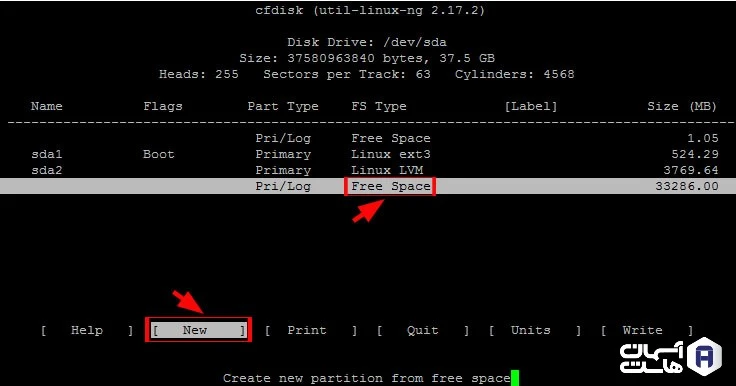
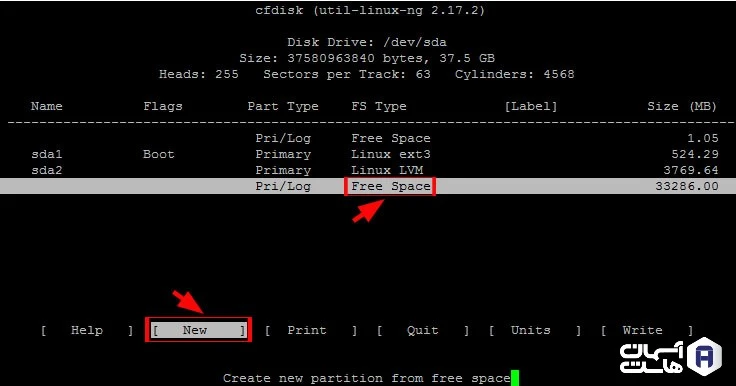
سپس گزینه Primary را انتخاب کرده و دکمه Enter را بزنید و بعد از وارد شدن به صفحه جدید بدون هیچ تغییری دوباره دکمه Enter را بزنید.
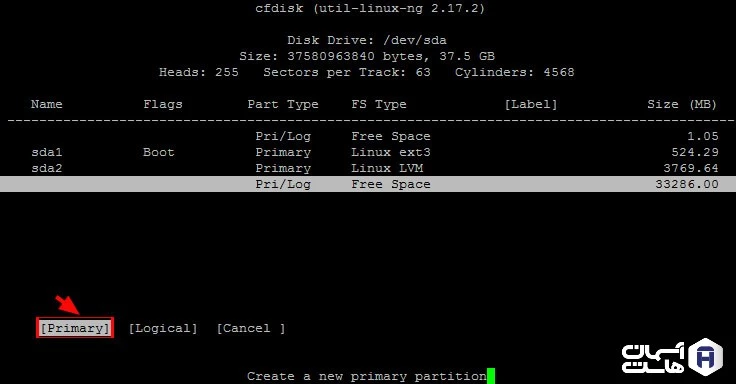
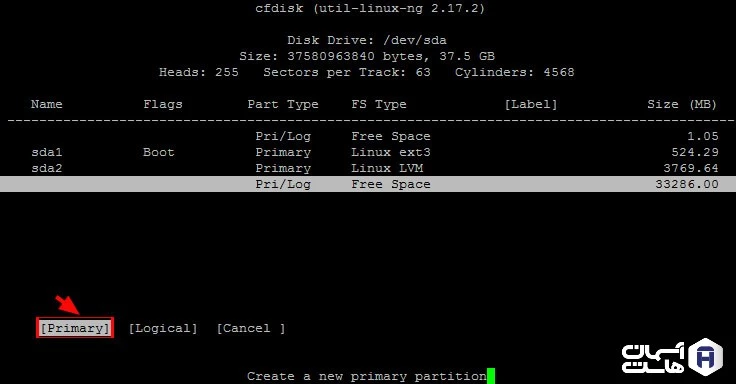
اکنون باید گزینه Type را انتخاب و Enter را بزنید
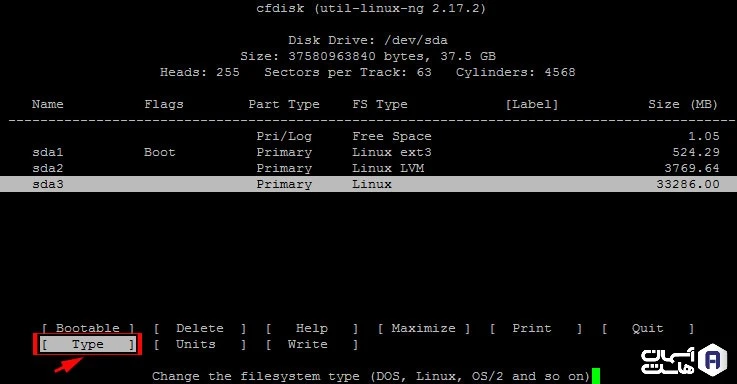
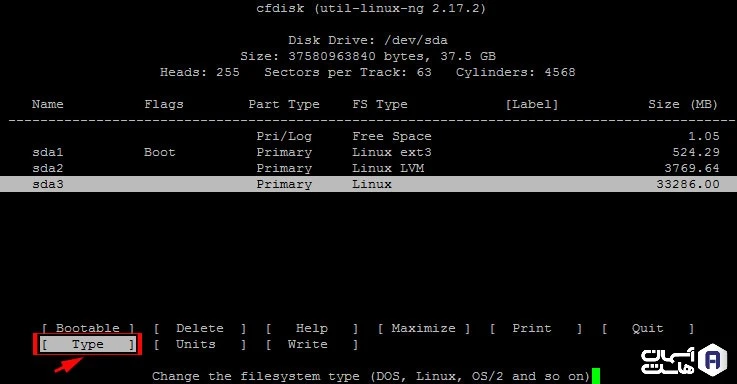
اکنون در صفحه پیش رو عبارت 8e را تایپ کنید و Enter را بزنید.
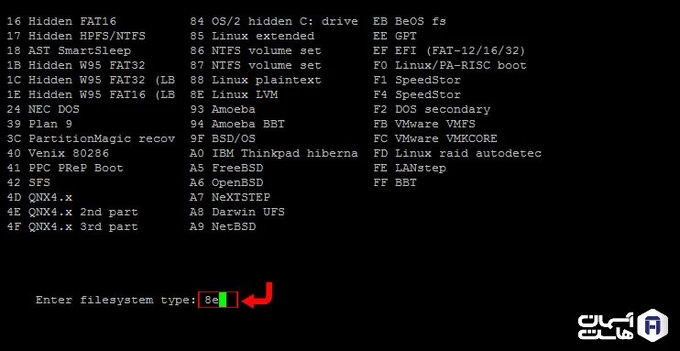
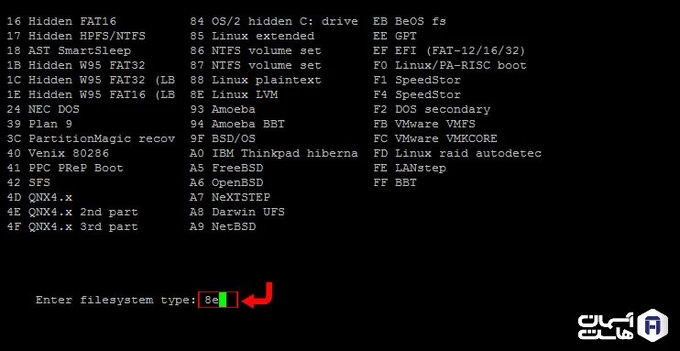
حالا در این مرحله عبارت Write را انتخاب کنید و Enter را بزنید. بعد از آن عبارت yes را تایپ کنید تا همه تغییرات ذخیره شود.
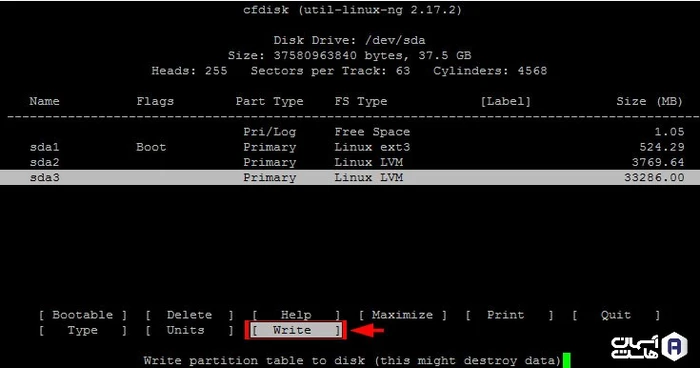
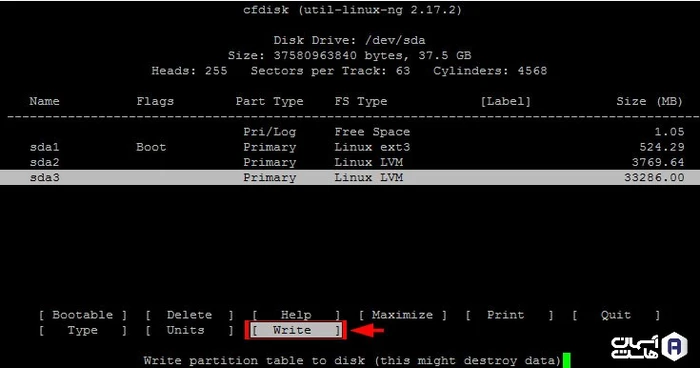
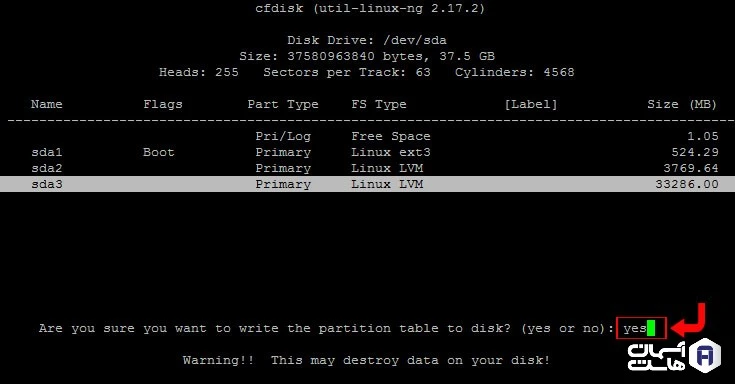
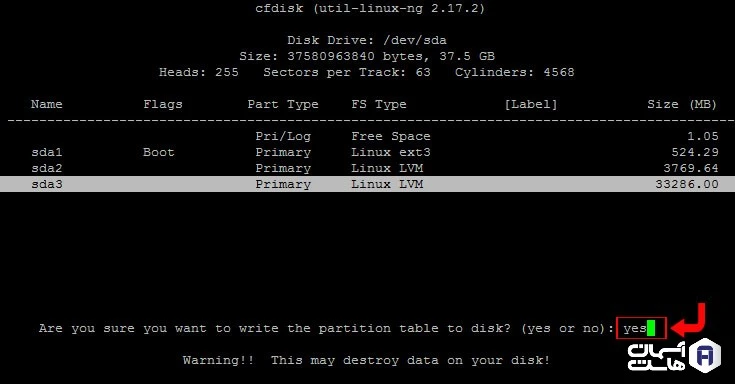
در صفحه جدید Quit را انتخاب کنید تا به مرحله بعدی بروید.


در این مرحله وارد ناحیه Command Line میشوید و باید عبارت fdisk -l /dev/sda را اجرا کنید. پس از اجرای دستورات بالا یک هارد جدید، با ظرفیت کامل در سرور مجازی لینوکس شما ایجاد میشود.
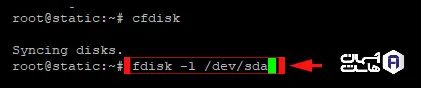
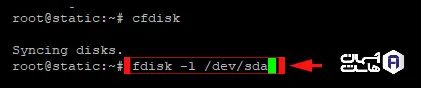
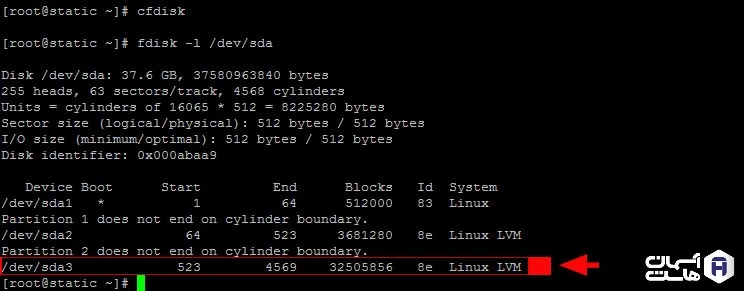
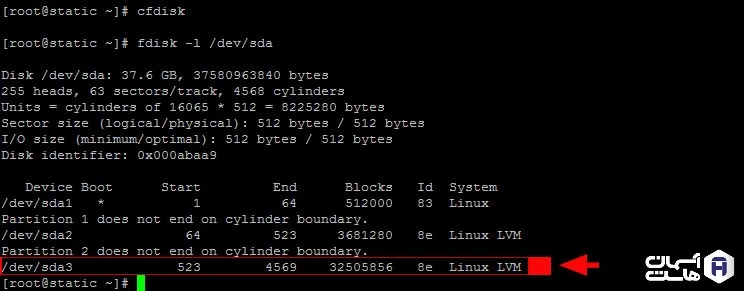
در این بخش باید با استفاده از دستور reboot# سرور خود را ریبوت کنید.
پس از ریبوت کردن و بالا آمدن سرور مجازی، باید دستور pvcreate /dev/sda3 را اجرا کنید. بعد از اجرای این دستور باید پیامی که در تصویر زیر آمده است را مشاهده کنید.


حالا دستور vgdisplay را اجرا کنید تا وارد مرحله بعدی شوید. با مشاهده هارد سرور متوجه میشوید که فرآیند افزایش هارد دیسک هنوز تکمیل نشده است.
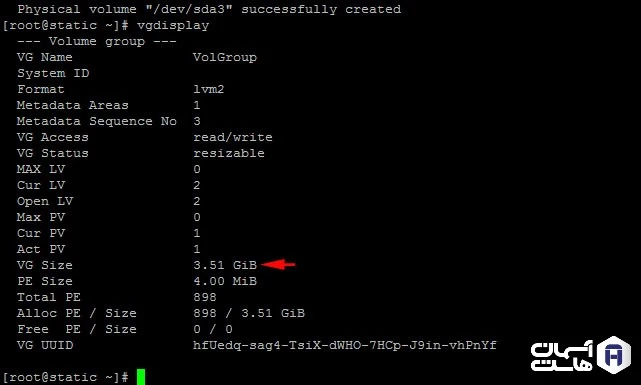
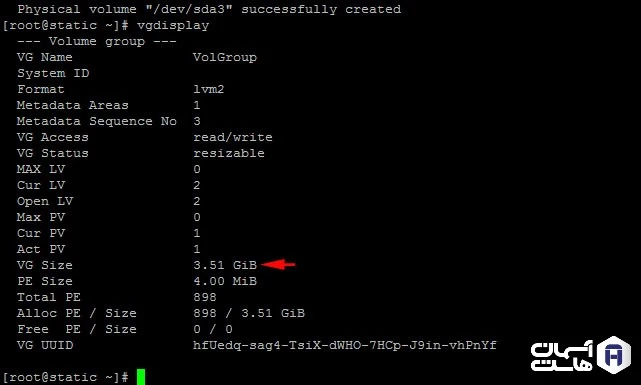
در مرحله بعد با دستور vgextend VolGroup /dev/sda3 هارد را به Volume group اضافه کنید.
به این نکته توجه داشته باشید که 3sda ممکن است متغیر باشد. پس هنگام اضافه کردن پارتیشن جدید به عدد sda دقت کنید.
نکته مهم: در دستور بالا به جای عبارت VolGroup ، باید VG Name کاربر و به جای lv_root، باید مسیر پارتیشن root یا home کاربر وارد شود.
پس از دریافت پیام موفقیت آمیز بودن اجرای دستور بالا، دستور df -h را اجرا کنید.
در این قسمت میبینید که هارد اضافه شده به هیچ مسیری اختصاص نیافته است.
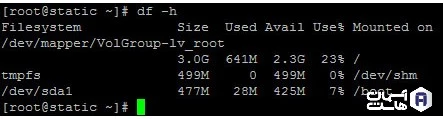
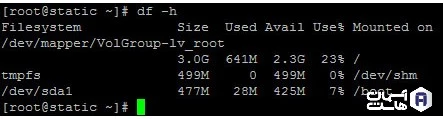
برای اضافه کردن هارد به مسیر اصلی باید دستور xfs_growfs /dev/mapper/VolGroup-lv_root را وارد کنید.
نکته مهم: در دستور بالا به جای عبارتVolGroup ، باید VG Name کاربر و به جای lv_root، باید مسیر پارتیشن root یا home کاربر وارد شود. (با دستور df -h مسیر رو بیابید )
پس از دریافت پیام موفقیت آمیز، با اجرای دستور df -h متوجه میشوید که تمامی فضای هارد دیسک به مسیر اختصاص داده شده است.
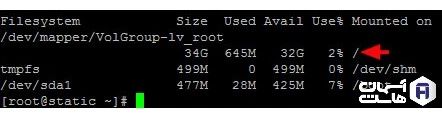
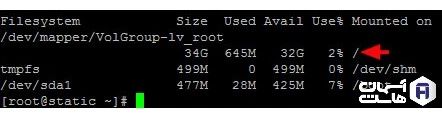
توجه داشته باشید که هر مرحله با دقت انجام شود و اطمینان حاصل کنید که از اطلاعات مهم خود بکآپ گرفته باشید.
کلام پایانی
در این مقاله، افزودن هارد جدید به سرور مجازی در نسخههای CentOS و AlmaLinux را به شما آموزش دادیم که با انجام این کار قادر خواهید بود از امکانات بیشتر، افزایش کارایی سیستم، و پیشبرد پروژههای خود استفاده کنید. همچنین، با این کار میتوانید منابع سرور مجازی خود را با توجه به نیازهای فعلی و آینده بهبود دهید.
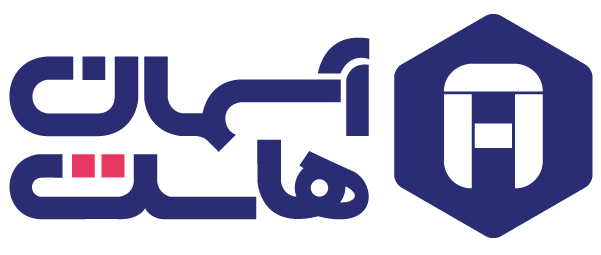






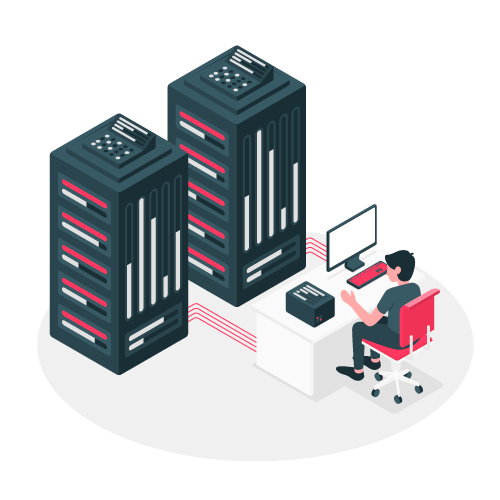


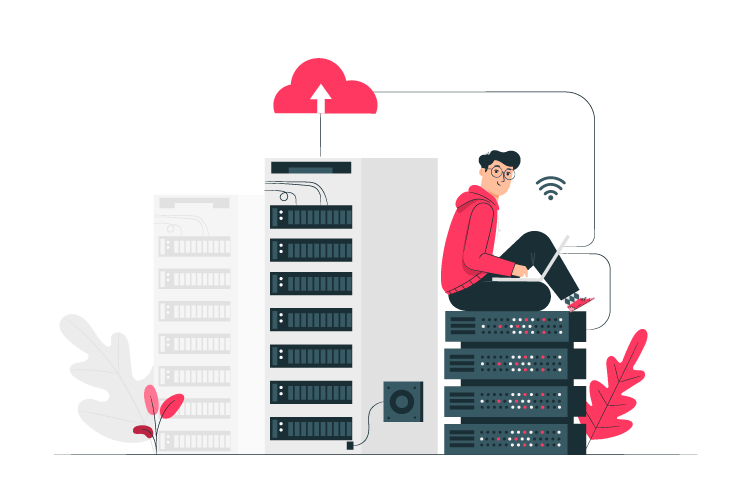


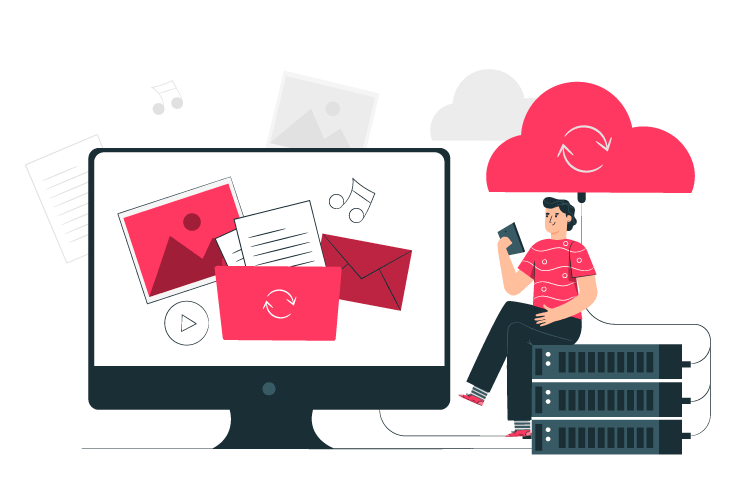


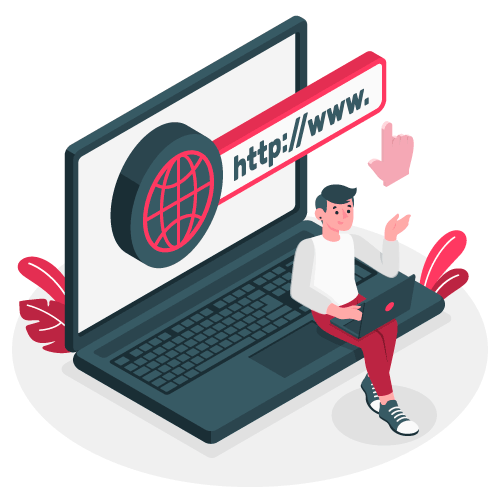
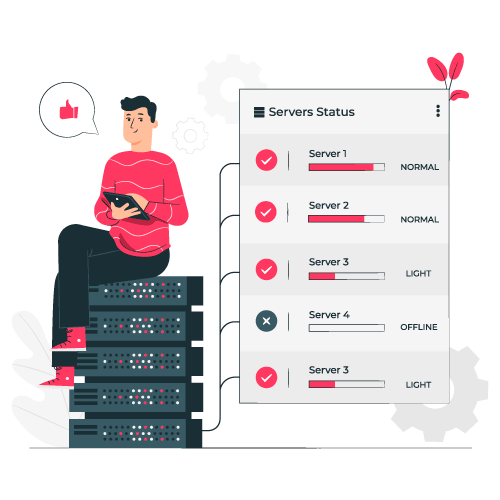

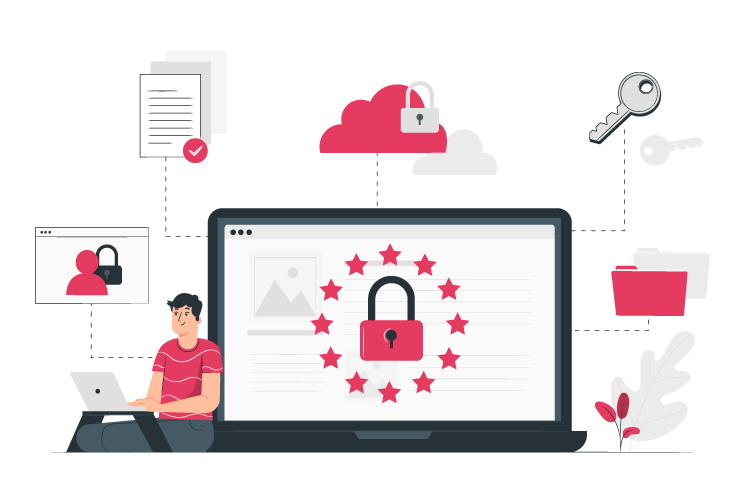






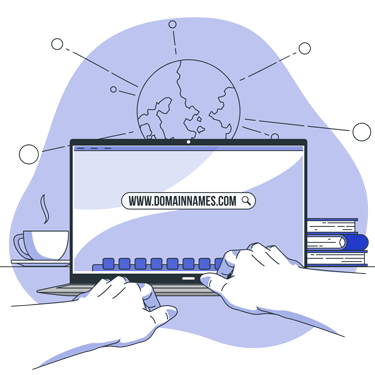

بدون دیدگاه